
Последњи пут ажурирано

Да ли сте надоградили свој Убунту кернел, само да бисте открили да то изазива проблеме? Научите како да вратите језгро у Убунту користећи овај водич.
Кернел је један од најважнијих делова вашег оперативног система. Без тога, ваш хардвер и софтвер не би могли да комуницирају, а ваш рачунар би био само скупа кутија.
Ако користите Линук систем као што је Убунту, кернел се стално ажурира и побољшава. Зато је добра идеја да покушате да језгро буде што је могуће ажурираније како бисте смањили ризик од безбедносних пропуста. Међутим, можда ћете открити да надоградња на најновији Убунту кернел узрокује да ствари крену по злу на вашем систему.
Ако се то догоди, не паничите - лако можете преокренути ствари. Ево како да вратите језгро у Убунту.
Шта је кернел?
Кернел је језгро вашег оперативног система. То је посредник који омогућава вашем софтверу и апликацијама да разговарају са хардвером вашег рачунара. Ваше језгро је задужено за неке виталне процесе, укључујући управљање вашом системском меморијом и додељивање приступа процесима ЦПУ-у. Сви савремени оперативни системи (укључујући Виндовс, Линук и мацОС) користе језгро како би омогућили да ваш хардвер и софтвер раде заједно.
Као и код скоро свих рачунарских софтвера, ваш кернел се стално ажурира и побољшава. Када се открију недостаци или безбедносни пропусти, новије верзије кернела се објављују како би покушали да реше ове проблеме. Зато је редовно ажурирање кернела добар начин да ваш систем ради несметано и безбедно.
Понекад, међутим, најновија надоградња вашег кернела може изазвати проблеме, када је претходна верзија радила сасвим добро. Ако је то случај, вероватно ћете желети да вратите језгро на старију верзију да би ваш рачунар радио несметано.
Како покренути старији кернел у Убунту-у
Убунту има корисну функцију која може бити прави спас ако ажурирате кернел и ствари почну да иду наопако. Приступањем ГРУБ мени када покренете Убунту, можете се одлучити за покретање користећи претходно инсталирано језгро, уместо да користите онај који сте управо ажурирали.
Ово вам омогућава да уклоните ажурирано језгро ако узрокује проблеме, тако да можете нормално да се покренете без потребе да изаберете други кернел.
Да бисте покренули старији кернел у Убунту-у:
- Поново покрените или покрените свој Убунту систем.
- Чим започне процес покретања, држите притиснут изаћи ако се ваш систем покреће помоћу УЕФИ или Смена ако покренете систем користећи БИОС. Ако нисте сигурни, покушајте са обе методе док не пронађете онај који ради.
- Ако сте то урадили како треба, појавиће се ГРУБ мени. Користити Стрелица надоле тастер за избор Напредне опције за Убунту.
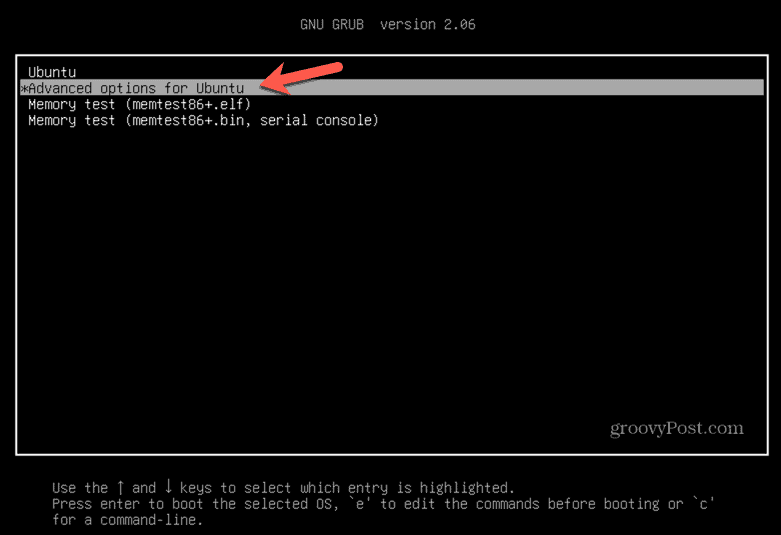
- Притисните Ентер.
- Изаберите језгро које желите да користите. Што је мањи број верзије, то је језгро старије, па ако недавно ажурирано језгро изазива проблеме, изаберите верзију која нема највећи број верзије.
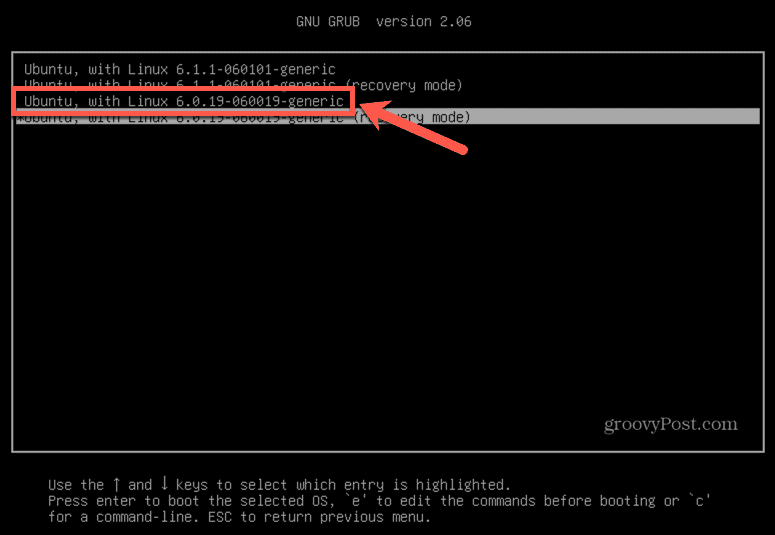
- Притисните Ентер и Убунту ће се покренути користећи изабрано језгро.
Како уклонити кернел у Убунту-у
Када се покренете користећи старије језгро, можете да избришете ажурирани кернел који је изазивао проблеме. То значи да ће Убунту следећи пут када се покренете користити раније језгро. Ово би требало да уклони све проблеме које је надограђено језгро изазвало. Да бисте уклонили одређено језгро, прво ћете морати да пронађете његово тачно име.
Да бисте уклонили кернел у Убунту-у:
- Отвори а Терминал прозор.
- Унесите следећу команду да бисте навели инсталиране Линук слике на вашем рачунару:
дпкг –лист|греп линук-имаге
- Притисните Ентер.
- Забележите тачно име кернела које желите да уклоните.
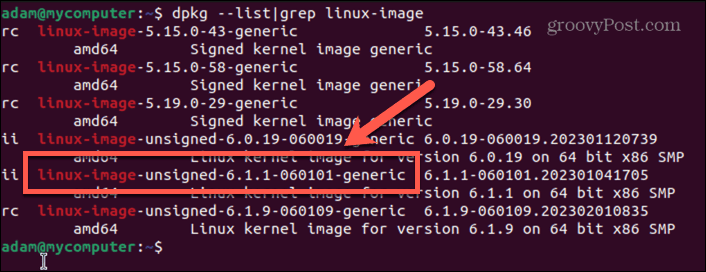
- Унесите следећу команду да бисте навели Линук заглавља, јер ћете морати да уклоните и заглавље кернела:
дпкг -лист|греп линук-хеадер
- Притисните ентер.
- Забележите Линук заглавље које желите да уклоните.
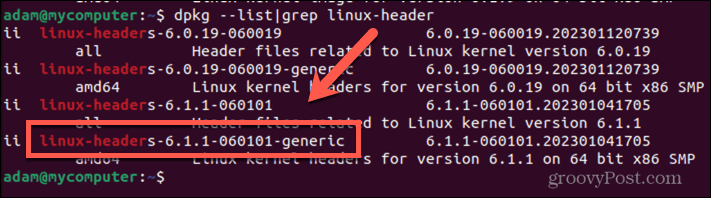
- Унесите следећу команду да бисте уклонили Линук слику, замењујући линук-имаге-унсигнед-6.1.1-0601010-генериц са именом Линук слике које сте копирали у кораку 4:
судо апт-гет пурге линук-имаге-унсигнед-6.1.1-0601010-генериц
- Притисните Ентер.
- Потврдите да је исправан пакет наведен као уклоњен и кликните И.
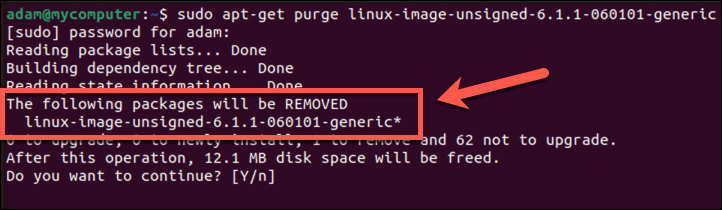
- Кернел ће бити уклоњен.
- Да бисте уклонили заглавље Линук кернела, унесите следећу команду, замењујући линук-хеадерс-6.1.1-060101-генериц са именом које сте копирали у кораку 6:
судо апт-гет пурге линук-хеадерс-6.1.1-060101-генериц
- Притисните Ентер.
- Ваше Линук заглавље треба уклонити.
- Можете проверити да ли сте били успешни тако што ћете поново навести инсталирана језгра помоћу наредбе:
дпкг –лист|греп линук-имаге
- Притисните Ентер.
- Кернел који сте избрисали више не би требало да буде на листи.
Како да вратите кернел у Убунту користећи ГУИ алат
Ако желите, можете да користите ГУИ алат за инсталирање, надоградњу и надоградњу вашег Линук кернела. Тхе Укуу алат је историјски био добар избор, али ово је сада апликација која се плаћа, тако да је нећемо препоручити.
Уместо тога, постоји рачва Укууа која се зове Главна линија који ради исту ствар бесплатно, тако да ћемо то користити у овом примеру.
Да бисте смањили језгро у Убунту-у користећи Маинлине:
- Отвори а Терминал
- Унесите следеће команде да бисте инсталирали главну линију:
судо апт-адд-репоситори -и ппа: цаппеликан/ппа судо апт ажурирање судо апт инсталл маинлине
- Када се апликација инсталира, покрените Укуу Маинлине Кернел Инсталлер апликација.
- Требало би да видите тренутно покренуто језгро на листи.
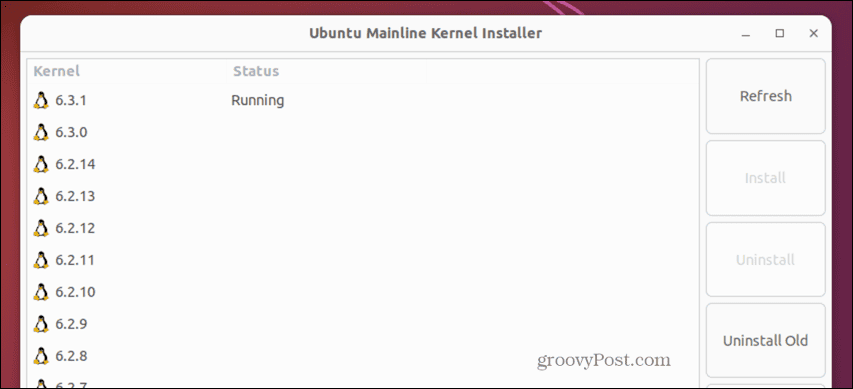
- Изаберите старију верзију Линук кернела и кликните Инсталирај.
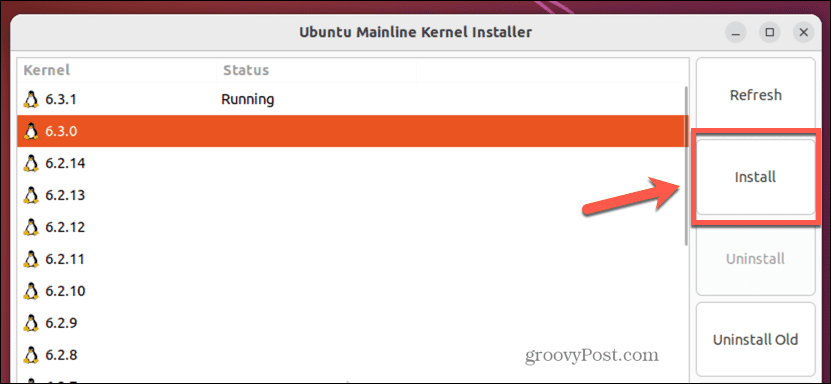
- Сачекајте да се процес инсталације заврши.
- Поново покрените рачунар и покрените ову ранију верзију кернела пратећи кораке из првог одељка овог чланка.
- Када се рачунар поново покрене, покрените Укуу Маинлине Кернел Инсталлер опет.
- Сада би требало да видите да користите деградирано језгро - изаберите инсталирано језгро које желите да уклоните и кликните Деинсталирај.
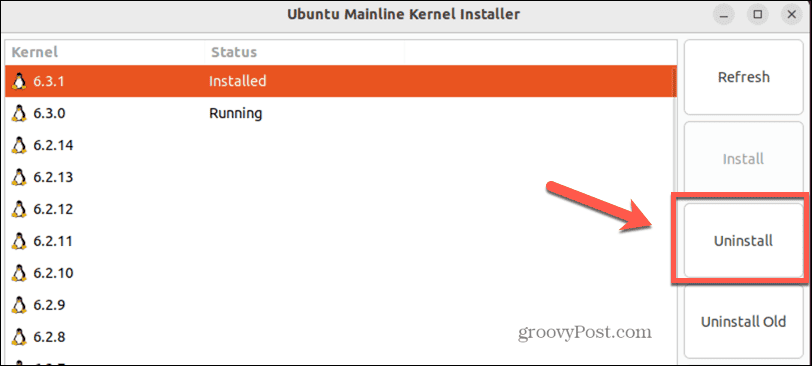
- Изабрано језгро ће бити уклоњено. Када поново покренете рачунар, ваш рачунар ће се покренути користећи језгро са старе верзије.
Побољшајте свој Убунту систем
Знати како да вратите језгро на старију верзију у Убунту-у може бити користан начин да направите корак уназад ако ваша најновија надоградња узрокује проблеме. Запамтите да је увек боље користити новију верзију кернела, јер старије верзије могу имати познате недостатке који су закрпљени у каснијим издањима. Али ако најновији кернел не ради за вас, враћање на старију верзију можда може да реши ваше проблеме.
Као корисник Убунтуа, постоји много других корисних ствари које бисте требали знати. Можете научити како да инсталирајте Мицрософт Теамс на Убунту ако вам треба за посао. Можете научити како да промените позадину на Убунту-у да персонализујете радну површину. И чак можете инсталирајте Убунту као дуал-боот са Виндовс-ом ако желите да искористите предности оба оперативна система.
Како пронаћи кључ производа за Виндовс 11
Ако треба да пренесете кључ производа за Виндовс 11 или вам је потребан само да извршите чисту инсталацију оперативног система,...



